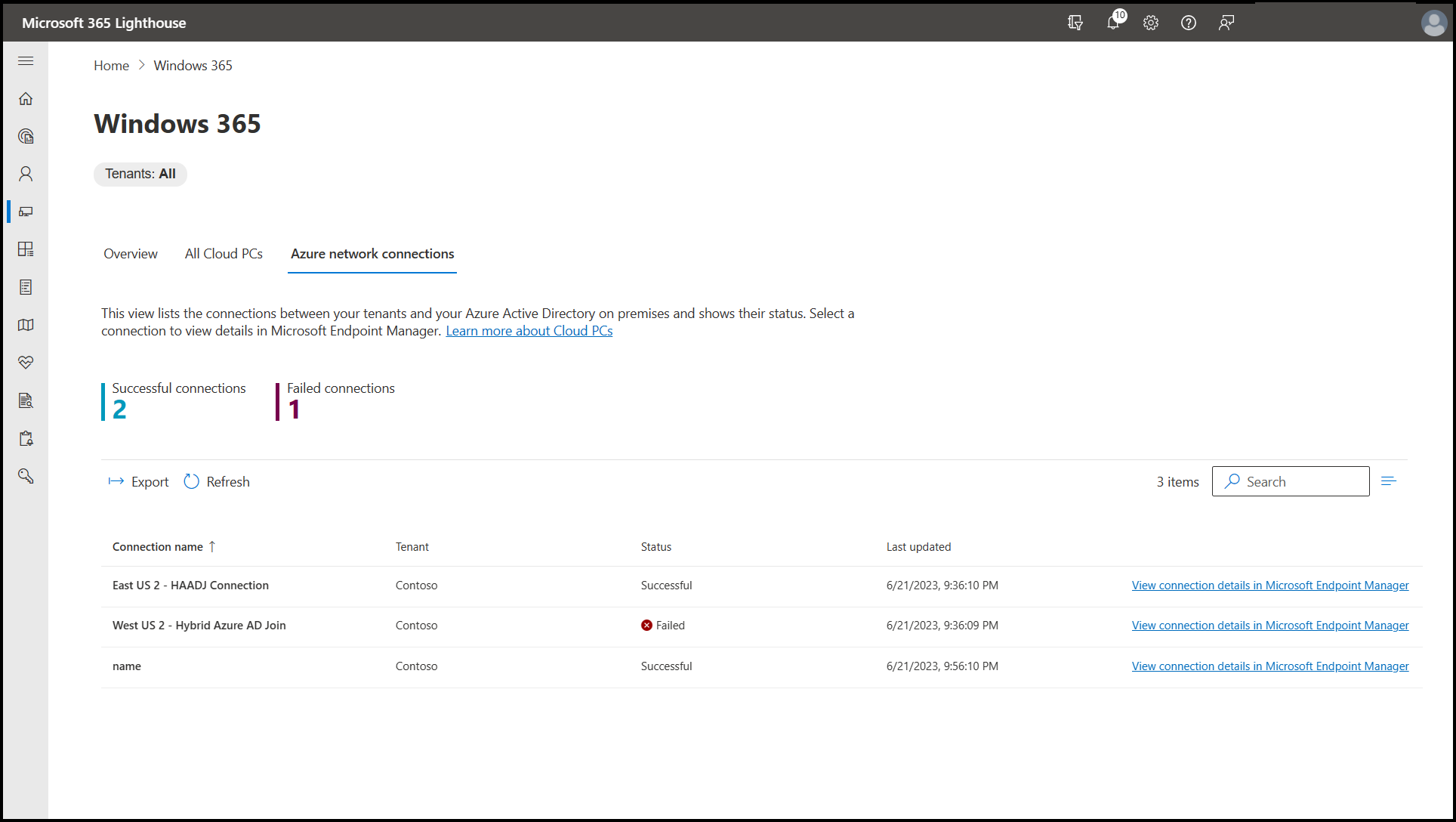A Microsoft 365 Lighthouse Windows 365 (felhőbeli pc-k) lapjának áttekintése
A Windows 365 egy felhőalapú szolgáltatás, amely lehetővé teszi, hogy a Microsoft Intune rendszergazdái felhőbeli számítógépeket építsenek ki és kezeljenek a Windows 365-licenccel rendelkező felhasználóik számára. A Windows 365 teljes mértékben integrálva van az Intune-nal az eszközkezeléshez, valamint a Microsoft 365 Lighthouse for Managed Service Provider (MSP) felhőbeli számítógépek felügyeletével az összes ügyfélbérlőben.
További információ a Windows 365-ről: Mi a Windows 365? A Windows 365 követelményeit a Windows 365 követelményei című témakörben találja.
Fontos
Ahhoz, hogy a Lighthouse-ban kezelhesse őket, a Microsoft Intune felügyeleti központba kell lépnie , hogy minden ügyfélbérlőhöz kiépíthesse a felhőbeli számítógépeket. A Lighthouse-ból nem építhet ki.
Miután kiépítette a felhőbeli számítógépeket az ügyfélbérlő számára, a Microsoft 365 Lighthouse kezdőlapján található Windows 365 kártya egy rövid riasztást jelenít meg a beavatkozást igénylő felhőbeli számítógépekről, például a kiépült felhőalapú számítógépek számáról és az Azure hálózati csatlakozási hibáiról. A részletes állapot megtekintéséhez kattintson a Windows 365 kártyán található gombra (vagy válassza aWindows 365-eszközök> elemet a Lighthouse bal oldali navigációs paneljén) a Windows 365 lap megnyitásához. Ezen az oldalon áttekintheti az ügyfélbérlőkhöz rendelt felhőbeli számítógépeket, megtekintheti a felügyelt felhőbeli számítógépek és a hozzájuk rendelt bérlők listáját, valamint megtekintheti az ügyfélbérlők és a Microsoft Entra-azonosító közötti Azure-hálózati kapcsolatokat és azok állapotát.
Áttekintés lap
Az Áttekintés lapon a színes count-annotation sáv megjeleníti a felhőbeli PC-k vagy Az Azure hálózati kapcsolatainak teljes számát az összes olyan ügyfélbérlőn, amely a következő állapotokkal rendelkezik: Sikertelen hálózati kapcsolatok, Nincs kiépítve, Sikertelen kiépítés, Sikertelen kiépítés és Megszüntetés hamarosan.
Az egyes ügyfélbérlők felhőbeli PC-állapotainak részletezését a darabszám-megjegyzés sáv alatti listában tekintheti meg. Annak megtekintéséhez, hogy mely bérlők rendelkeznek adott állapotú felhőbeli számítógépekkel, válassza ki ezt az állapotot a darabszám-megjegyzés sávon a lista szűréséhez. Egy vagy több ügyfélbérlő felhőbeli PC-állapotának megtekintéséhez használja a Bérlők legördülő menüt a lista szűréséhez.
Egy adott ügyfélbérlő részletes állapotadatainak lekéréséhez válasszon ki egy értéket az adott bérlő állapotoszlopai közül. Attól függően, hogy melyik oszlopban van az érték, az Azure hálózati kapcsolatok vagy a Minden felhőbeli számítógép lap megnyílik, és további információkat jelenít meg.
Az Áttekintés lap a következő lehetőségeket is tartalmazza:
- Frissítési: Válassza a lehetőséget a legfrissebb felhőbeli PC-adatok lekéréséhez.
- Export: Jelölje be a Cloud PC-adatok Excel-vesszővel tagolt (.csv) fájlba való exportálását.
- Keresés: Adjon meg kulcsszavakat egy adott felhőalapú számítógép gyors megkereséséhez a listában.
Minden felhőbeli számítógép lap
A Minden felhőbeli számítógép lapon a színes darabszám-megjegyzés sáv megjeleníti a felhőbeli számítógépek teljes számát az összes olyan ügyfélbérlőn, amely a következő állapotokkal rendelkezik: Kiépített, Nincs kiépítve, Sikertelen kiépítés és Megszüntetés hamarosan.
Az összes felhőbeli számítógépet és azok kiépítési állapotát a count-annotation sáv alatti listában tekintheti meg. A rendszer a következő információkat adja meg:
- Felhőbeli SZÁMÍTÓGÉP neve: A felhőbeli PC-hez rendelt név.
- Felhasználó: Az a felhasználó, akinek a felhőbeli számítógépét kiépítették vagy megkísérelték kiépíteni.
- Eszköz neve: Intune-eszköz neve – egy felhőbeli számítógép egyedi azonosítója.
- Bérlő: Ügyfélbérlő, amelyben kiépítettek egy felhőalapú számítógépet.
- Állapot: A felhőbeli SZÁMÍTÓGÉP kiépítési állapota.
- Licenc típusa: Nagyvállalati vagy Vállalati verzió.
- Előírások: Felhőalapú PC hardverkonfigurációja.
Ha meg szeretné nézni, hogy mely bérlők rendelkeznek adott kiépítési állapotú felhőbeli számítógépekkel, a lista szűréséhez válassza ki ezt az állapotot a count-annotation sávon. Ha meg szeretné tekinteni egy vagy több adott ügyfélbérlő felhőbeli számítógépének kiépítési állapotát, a Bérlők legördülő menüben szűrheti a listát.
Válasszon ki egy felhőbeli számítógépet a listában a további részletek megtekintéséhez és a felügyeleti műveletek végrehajtásához, például:
- Indítsa újra: Válassza a lehetőséget az eszköz újraindításához.
- Újraépítés: Válassza a lehetőséget az eszköz alaphelyzetbe állításához. A kiépítési szabályzatot a Microsoft Intune hivatkozásán is megtekintheti.
- Átnevez: Válassza a lehetőséget a felhasználóhoz rendelt eszköz átnevezéséhez.
- Fiók típusának módosítása: Válassza ki a felhasználó fióktípusát: Standard felhasználó (ajánlott) vagy Helyi rendszergazda.
A Minden felhőbeli számítógép lap a következő lehetőségeket is tartalmazza:
- Export: Jelölje be a Cloud PC-adatok Excel-vesszővel tagolt (.csv) fájlba való exportálását.
- Frissítési: Válassza a lehetőséget a legfrissebb felhőbeli PC-adatok lekéréséhez.
- Keresés: Adjon meg kulcsszavakat egy adott felhőalapú számítógép gyors megkereséséhez a listában.
A felhőalapú számítógépek kiépítési állapotának teljes listájáért és értelmükért tekintse meg a Windows 365 dokumentációs könyvtárának Eszközfelügyeleti áttekintése felhőalapú számítógépekhez című szakaszát.
Azure-beli hálózati kapcsolatok lap
Az Azure-beli hálózati kapcsolatok lapon a színes számjegyzetsáv megjeleníti az Összes Olyan ügyfélbérlő azure-beli hálózati kapcsolatának teljes számát, amely Windows 365 Enterprise Cloud PC-vel rendelkezik, és a következő állapotokkal rendelkezhet: Sikeres kapcsolatok és Sikertelen kapcsolatok.
A count-annotation sáv alatti listában megtekintheti az összes Azure-beli hálózati kapcsolatot és azok kapcsolati állapotát.
Az adott kiépítési állapotú kapcsolatok megtekintéséhez válassza ki ezt az állapotot a számlálójegyzet sávon a lista szűréséhez. Egy vagy több ügyfélbérlő kapcsolati állapotának megtekintéséhez használja a Bérlők legördülő menüt a lista szűréséhez.
Ha műveletet kell végeznie, vagy hibaelhárítást kell végeznie a listában, válassza a Kapcsolat részleteinek megtekintése a Microsoft Endpoint Managerben lehetőséget.
Az Azure hálózati kapcsolatok lapja a következő lehetőségeket is tartalmazza:
- Export: Válassza a lehetőséget a kapcsolati adatok Excel-vesszővel tagolt (.csv) fájlba való exportálásához.
- Frissítési: Válassza a lehetőséget a legfrissebb kapcsolati adatok lekéréséhez.
- Keresés: Adjon meg kulcsszavakat egy adott kapcsolat gyors megkereséséhez.
Kapcsolódó tartalom
Mi az a Windows 365? (cikk)
A Windows 365 eszközfelügyeletének áttekintése felhőalapú számítógépekhez (cikk)
Microsoft 365 Lighthouse – gyakori kérdések (cikk)
Visszajelzés
Hamarosan elérhető: 2024-ben fokozatosan kivezetjük a GitHub-problémákat a tartalom visszajelzési mechanizmusaként, és lecseréljük egy új visszajelzési rendszerre. További információ: https://aka.ms/ContentUserFeedback.
Visszajelzés küldése és megtekintése a következőhöz: